Jak sprawdzić wersję PowerShell w systemie Windows 10?
Różne / / August 01, 2022

Wielu użytkowników woli używać programu PowerShell zamiast wiersza polecenia, ponieważ ma on bardziej zaawansowane akcje w systemie Windows Server, oprócz kontroli nad serwerami Exchange, Lync i SQL. System Windows 10 jest domyślnie dostarczany z programem PowerShell 5.0, ale po zainstalowaniu najnowszych składników usługi Windows Update wyższa wersja programu Windows PowerShell 5.1 jest instalowana automatycznie. Z tego powodu może być konieczne nauczenie się sprawdzania wersji PowerShell na komputerze z systemem Windows 10. Jeśli masz problemy ze znalezieniem sposobu, ten przewodnik pomoże ci dowiedzieć się o poleceniu sprawdzania wersji PowerShell.

Zawartość
- Jak sprawdzić wersję PowerShell w systemie Windows 10?
- Metoda 1: Użyj polecenia $PSVersionTable
- Metoda 2: Użyj $PSVersionTable. Polecenie wersji PS
- Metoda 3: Użyj polecenia $Host
- Metoda 4: Użyj $Host. Polecenie wersji
Jak sprawdzić wersję PowerShell w systemie Windows 10?
Ale wiedz, że różne wersje systemu Windows mają PowerShell wersje wymienione poniżej.
- Windows 10 i Windows Server 2016 – Wersja PowerShell to 5.0 (jednak zostanie zaktualizowana do 5.1 po aktualizacji systemu Windows)
- Windows 8.1 i Windows Server 2012 R2 – PowerShell w wersji 4.0
- Windows 8 i Windows Server 2012 – PowerShell w wersji 3.0
- Windows7 SP1 i Windows Server 2008 R2 SP1 – PowerShell w wersji 2.0
W tym krótkim przewodniku poznasz polecenia sprawdzania wersji programu PowerShell, których można przestrzegać niezależnie od używanej wersji systemu Windows.
Metoda 1: Użyj $PSVersionTable Komenda
Kiedy używasz $PSVersionTable polecenie w wierszu PowerShell, możesz sprawdzić wersję PowerShell w Wersja PS wiersz wyjścia.
1. Uderz w Klawisz Windows i typ PowerShell. Następnie kliknij otwarty.
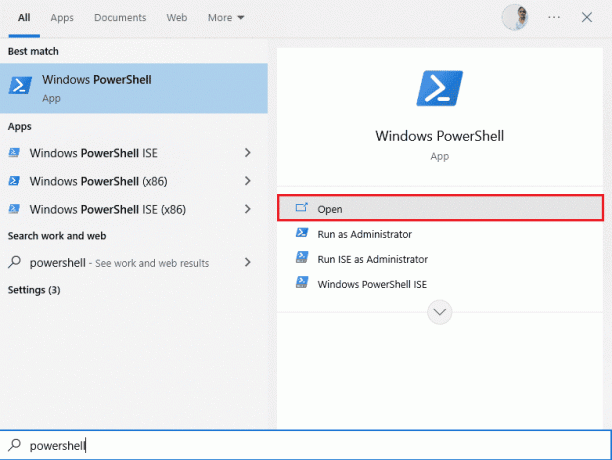
2. Teraz wpisz $PSVersionTable polecenie i naciśnij Przycisk ENTER.

3. Możesz sprawdzić wersję w Wersja PS linia wyjściowa, jak zaznaczono poniżej. W tym przypadku wersja PowerShell to 5.1.19041.1645.

Przeczytaj także:Jak usunąć foldery i podfoldery w PowerShell?
Metoda 2: Użyj $PSVersionTable. Polecenie wersji PS
Możesz również sprawdzić wersję PowerShell, główną, kompilację i historię zmian programu PowerShell za pomocą $PSVersionTable. Polecenie PSVersion.
1. Uruchom OknaPowerShell.
2. Teraz wpisz $PSVersionTabela. Wersja PS polecenie i naciśnij Przycisk ENTER.
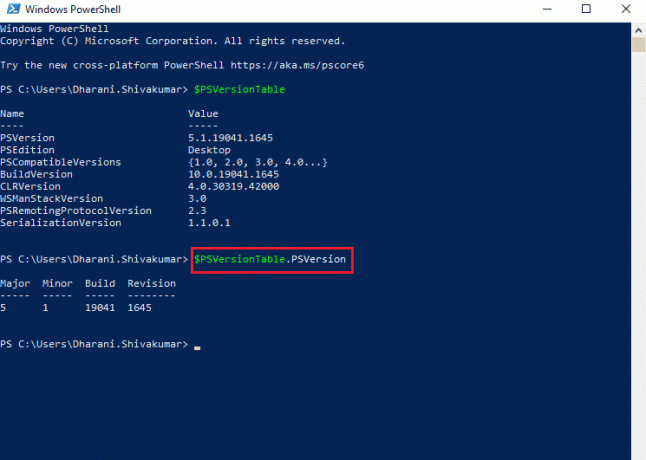
3. Dane wyjściowe będą miały następujący format. Tutaj Poważny Właściwość wskazuje wersję programu PowerShell.
Poważna pomniejsza rewizja kompilacji5 1 19041 1645
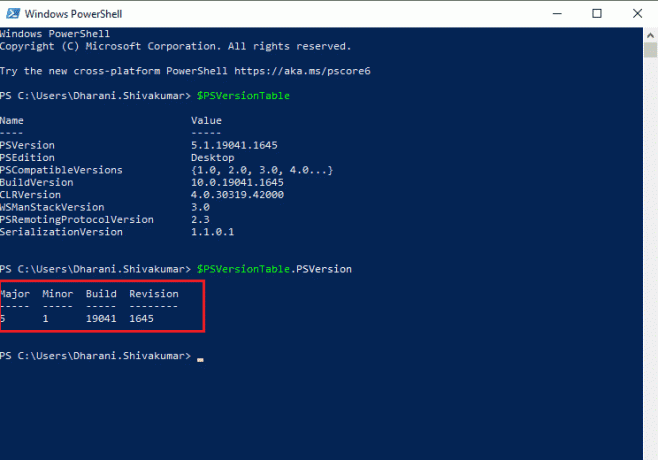
Przeczytaj także:Napraw pojawia się wiersz polecenia, a następnie znika w systemie Windows 10
Metoda 3: Użyj polecenia $Host
Kiedy używasz polecenia $Host w oknie PowerShell, możesz sprawdzić wersję PowerShell w Wersja wiersz wyjścia.
1. Przejdź do OknaPowerShell okno.
2. Teraz wpisz $Gospodarz komenda i uderzenie Przycisk ENTER.
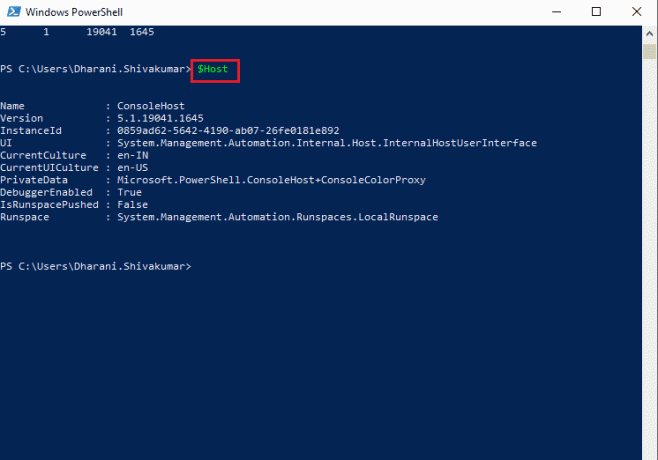
3. Możesz sprawdzić wersję PowerShell w Wersja wiersz wyjścia. Dane wyjściowe tego polecenia będą miały następujący format.
Nazwa: Host konsoliWersja: 5.1.19041.1645Identyfikator instancji: 0859ad62-5642-4190-ab07-26fe0181e892Interfejs użytkownika: system. Kierownictwo. Automatyzacja. Wewnętrzny. Gospodarz. Wewnętrzny interfejs użytkownika hostaObecnaKultura: pl-INCurrentUICulture: en-USDane prywatne: Microsoft. PowerShell. KonsolaHost+KonsolaColorProxyDebuger włączony: prawdaIsRunspacePush: FałszPrzestrzeń robocza: system. Kierownictwo. Automatyzacja. Przestrzenie uruchomieniowe. Lokalna przestrzeń uruchomieniowa
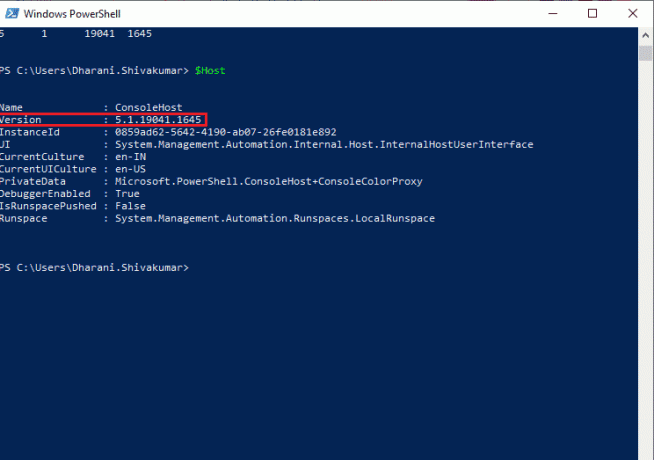
Przeczytaj także:7 sposobów na otwarcie podwyższonego środowiska Windows PowerShell w systemie Windows 10
Metoda 4: Użyj $Host. Polecenie wersji
Możesz również sprawdzić wersję PowerShell, główną, kompilację i historię wersji PowerShell za pomocą $Host. Polecenie wersji.
1. Uruchom OknaPowerShell.
2. Teraz wpisz $Gospodarz. Wersja polecenie w oknie PowerShell i naciśnij Przycisk ENTER.

3. Dane wyjściowe będą miały następujący format. Tutaj Poważny właściwość wskazuje PowerShellwersja.
Poważna pomniejsza rewizja kompilacji5 1 19041 1645
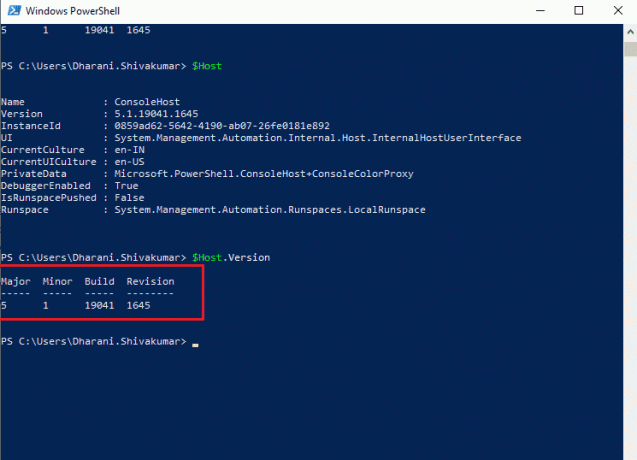
Zalecana:
- Napraw kod błędu 0x80d0000a w systemie Windows 10
- Napraw błędy Chrome podczas wyszukiwania szkodliwego oprogramowania
- Napraw Menedżer okien pulpitu przestał działać
- Jak naprawić Przykro nam, ale program Word napotkał błąd w systemie Windows 10?
Mamy nadzieję, że ten przewodnik był pomocny i nauczyłeś się jak sprawdzić wersję PowerShell na komputerze z systemem Windows. Daj nam znać, która metoda zadziałała najlepiej. Ponadto, jeśli masz jakieś pytania/sugestie dotyczące tego artykułu, możesz je umieścić w sekcji komentarzy.



